在嵌入式开发、车载软件、安全关键系统的开发过程中,代码质量审查和静态分析是保证可靠性的核心环节。QAC(Quality Assurance for C)是由Perforce公司推出的一款专业静态代码分析工具,广泛应用于C语言开发场景中。围绕“QAC软件怎么添加代码,QAC软件怎么配置工程属性”这一主题,本文将系统介绍在使用QAC进行项目初始化与配置时的操作细节,帮助用户实现快速集成与精准分析。

一、QAC软件怎么添加代码
QAC软件在分析代码前,首先需要将目标代码正确导入工程中。代码添加不仅仅是“拷贝粘贴”,而是通过工程管理工具(通常是QAC GUI或QACPack命令行工具)进行项目路径、依赖关系和编译配置的同步。正确添加代码能确保静态分析覆盖全面、结果准确。
1、使用QAC GUI界面导入代码
如果使用QAC的图形界面工具,可以按照以下步骤添加代码文件:
打开QAC GUI,点击菜单栏中的`File>New Project`,创建一个新项目;
在弹出的工程配置窗口中输入项目名称,选择分析语言为“C”;
在“Source Files”部分点击`Add`按钮,选择要分析的源代码文件或目录;
支持添加`.c`、`.h`文件,也可以直接添加包含源文件的整个文件夹;
点击“Browse”选择源代码路径,也可手动填写相对路径或绝对路径;
导入后,项目左侧会显示已添加的源文件列表,支持逐个激活或禁用分析;
2、使用QACPack命令行添加代码
对于批量项目或自动化脚本执行,QACPack提供命令行方式:

或者添加整个文件夹:

该命令将在项目文件中注册对应路径,自动加入分析索引。
3、设置包含路径与头文件依赖
QAC分析依赖头文件路径的正确解析,因此必须设置`Include Paths`:
在GUI中进入“Project Properties”>“Include Paths”;
添加项目中头文件的路径,如:`./include/`;
若使用外部库或第三方模块,也需将其头文件路径添加进去;
命令行方式如下:

4、使用Makefile自动获取源码信息
QAC支持读取Makefile或构建脚本提取编译依赖:
在工程属性中启用“Import from Build System”;
导入GCC/Clang编译日志,QAC自动分析编译参数并添加源文件;
提高工程一致性,减少手动设置出错的可能性;
5、常见错误处理
如果添加代码后QAC无法正确分析,检查文件是否损坏或路径拼写错误;
确保文件编码为UTF-8,避免因编码格式导致解析失败;
对于大型项目,建议逐步添加模块目录,确保分析性能;
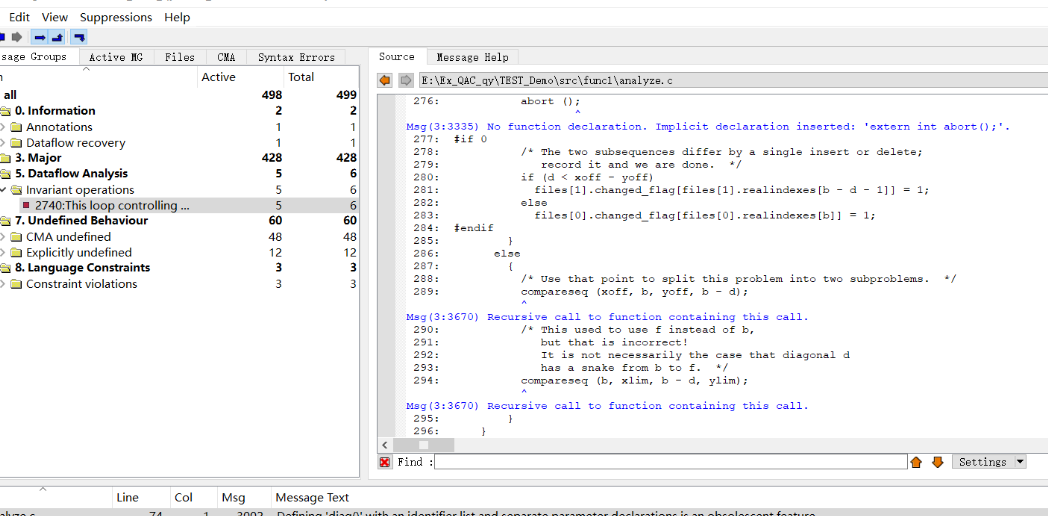
二、QAC软件怎么配置工程属性
配置工程属性是使用QAC软件的关键步骤,涉及分析范围、预处理器设置、宏定义、标准规则集、MISRA配置等内容。一个配置得当的工程不仅能提高分析效率,还能减少误报和漏报。
1、设置编译器标准与语言选项
在“Project Properties”中找到`Language Standard`设置项;
QAC支持多种C语言标准:C90、C99、C11、AUTOSAR C++等;
根据项目实际使用的语言标准进行选择;
例如使用C99语法时必须显式声明,否则QAC可能识别错误;
2、配置宏定义(Preprocessor Macros)
宏定义会影响代码分支与结构识别;
可在“Preprocessor Settings”中添加宏,如:
`DEBUG`,`USE_CAN_BUS`,`VERSION=3`;
命令行添加方式:

3、设置分析规则集
QAC内置多种规则集,如:
MISRA-C:2012(支持自动分级分类);
CERT-C安全规则;
AUTOSAR-C++14;
自定义规则集:用户可编辑规则文件,根据项目标准进行个性化调整;
配置路径为:“Project Properties”>“Analysis Rules”;
4、选择分析范围与深度
QAC支持“全项目分析”“模块分析”“增量分析”三种模式;
对于持续集成环境,可设定“仅分析修改文件”以节省时间;
GUI中通过“Analysis Options”配置具体策略,如开启跨文件分析(cross-module analysis);
5、设置报告输出格式与路径
支持HTML、TXT、XML等格式;
报告路径可在“Report Settings”中指定;
建议设置成相对路径,如:`./report/QAC_html/`,便于版本控制;
6、启用严重等级过滤器
QAC将问题分为不同等级:
Level 1:最关键,通常为运行时错误;
Level 2:逻辑问题或风格缺陷;
Level 3:编码习惯建议;
可在项目设置中启用或关闭部分等级,以缩小输出范围。
7、集成版本控制与CI/CD系统
QAC工程文件(`.QACproj`)建议纳入版本控制(如Git);
配合Jenkins或GitLab CI可以实现自动分析、报告上传;
QAC也支持与SonarQube集成展示分析趋势图;

三、QAC工程管理的高级实践技巧
在实际项目中,QAC不仅是一个静态分析工具,更应成为开发流程中持续质量控制的组件。以下是一些工程实践建议:
1、多配置文件分项目管理
对于大型项目,建议为不同模块创建多个`.QACproj`文件;
每个子项目有独立设置,便于按模块划分责任和输出报告;
使用主脚本统一触发所有分析过程;
2、与编译器配置保持一致
所有编译器宏、头文件、路径设置必须与实际构建保持同步;
使用编译器日志导入工具(如GCC的`-v`或Clang的编译命令日志)同步配置;
避免由于宏环境不一致导致的误报;
3、使用QAC自定义注释屏蔽误报
QAC允许通过注释如`/PRQA S 1234/`局部屏蔽特定规则;
用于处理已知但无法修复的问题;
建议使用注释备注原因并加入代码审查记录;
4、报告差异跟踪与历史分析
QAC支持增量分析报告;
可设置分析历史对比模式,输出新增问题、消除问题趋势;
帮助团队追踪质量变化与代码责任人;
5、定期维护项目配置
定期审查规则集版本是否更新;
清理无用宏和路径;
检查分析范围是否覆盖所有关键源文件;
总结
QAC软件怎么添加代码,QAC软件怎么配置工程属性这个过程不仅仅是一次性的设置工作,而是需要贯穿整个开发周期的质量管理策略。通过规范添加代码路径、统一配置项目属性、灵活定义规则与输出方式,可以显著提升代码分析的覆盖度和可用性,为产品上线前的静态质量把控打下坚实基础。
